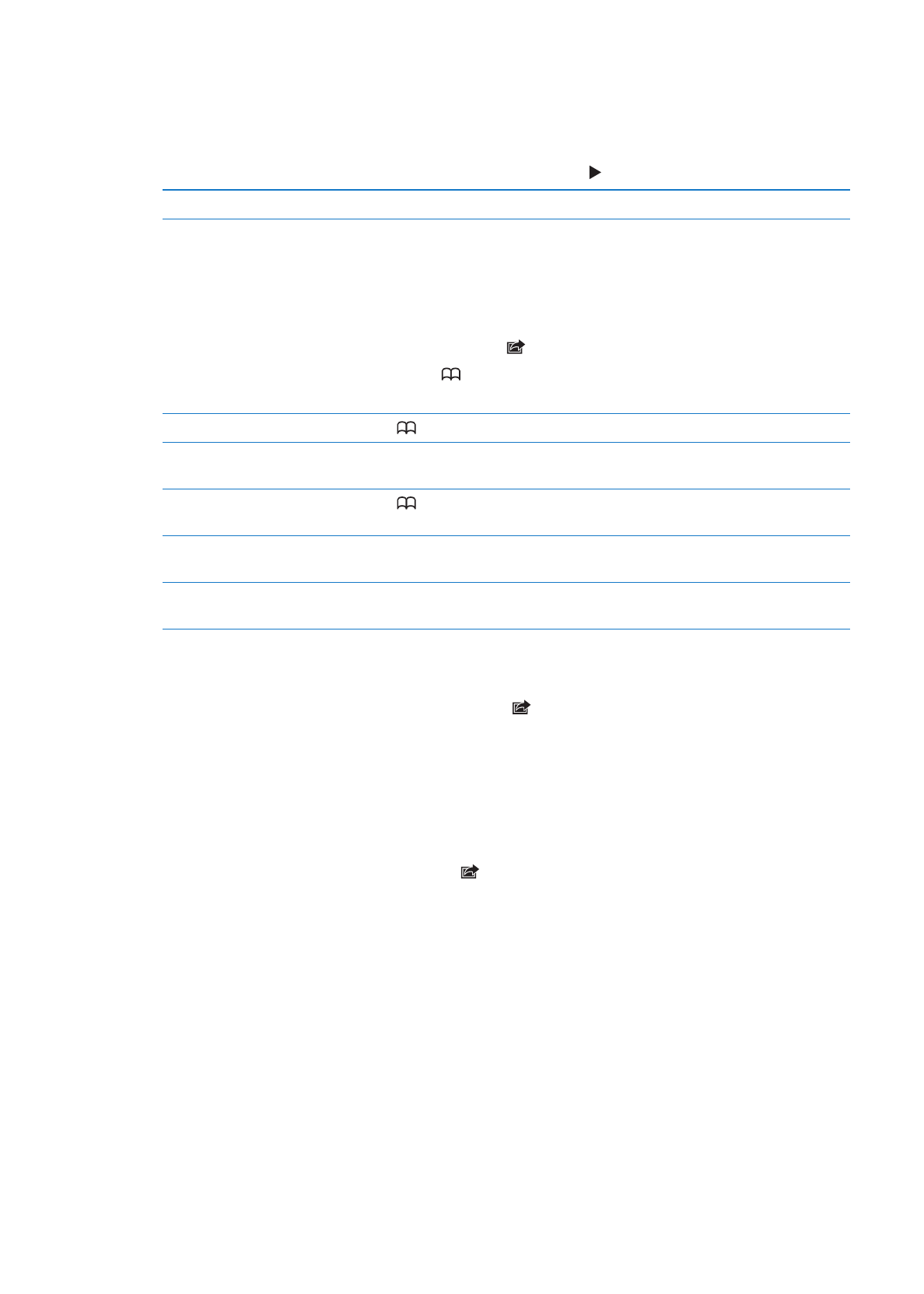
ブックマークと履歴
ブックマークを保存するときに、そのタイトルを編集できます。通常、ブックマークは「ブックマーク」の最上位に保
存されます。別のフォルダを選ぶときは、「ブックマーク」をタップします。
Web
ページをブックマークに追加する:
ページを開き、
をタップして、「ブックマークに追加」をタップします。
以前開いた
Web
ページ(履歴)を表示する:
をタップしてから、
「履歴」をタップします。履歴を消去するときは、
「消去」をタップします。
ブックマークに追加した
Web
ページを開く
をタップします。
ブックマークバーを表示する
アドレスフィールドをタップします。ブックマークバーを常に表示するには、「設定」>
「
Safari
」と選択して、「一般」で設定します。
ブックマークまたはブックマークのフォルダ
を編集する
をタップし、編集したいブックマークまたはフォルダが含まれるフォルダを選択して、
「編集」をタップします。
iCloud
を使って
iOS
デバイスやコンピュー
タのブックマークを最新の状態に保つ
「設定」>「
iCloud
」と選択して、
「ブックマーク」をオンにします。
18
ページの「
iCloud
を使用する」を参照してください。
お使いのコンピュータ上の
Web
ブラウザと
ブックマークを同期する
19
ページの「
iTunes
と同期する」を参照してください。
Web
ページ、